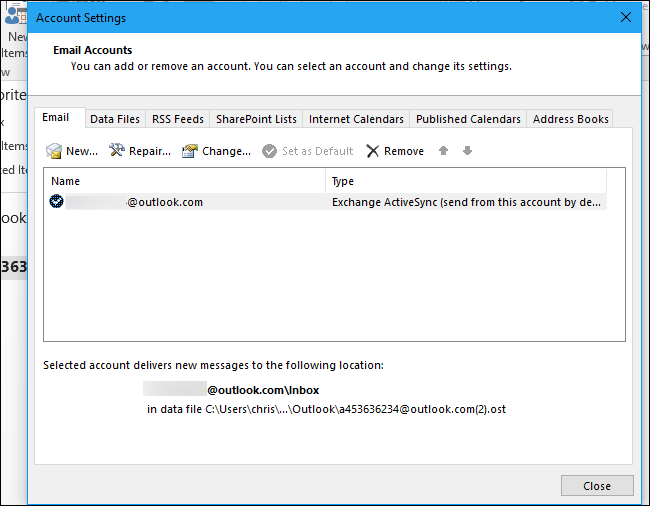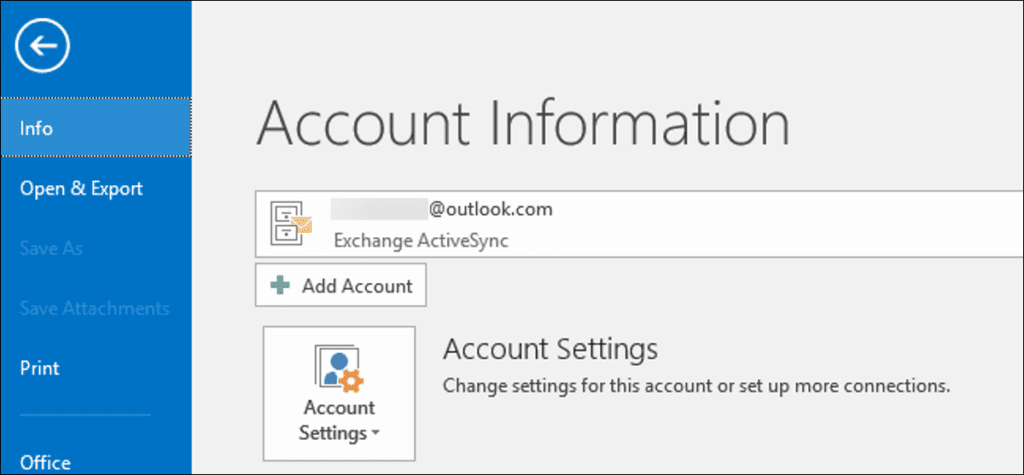La aplicación de escritorio de Microsoft Outlook es compatible con las direcciones de Outlook.com que terminan en @ outlook.com, @ hotmail.com, @ live.com y @ msn.com. Sin embargo, no es necesariamente obvio cómo agregarlos, especialmente si está utilizando la verificación en dos pasos.
Usamos Outlook 2016 para este tutorial, aunque este mismo proceso también funciona en Outlook 2013 y versiones actualizadas de Outlook 2010.
Cómo agregar la dirección de correo electrónico de Outlook.com a Outlook
Incluso si inició sesión en Windows 10 con una cuenta de Microsoft, Microsoft Outlook no lo notará y le ofrecerá agregar esta cuenta. Solo la aplicación de correo mucho más básica incluida con Windows 10 puede iniciar sesión automáticamente en su dirección de correo electrónico Outlook.com asociada con su cuenta de Microsoft.
Para agregar una dirección de correo electrónico de Outlook.com a Microsoft Outlook, deberá agregarla como cualquier otra cuenta de correo electrónico. Primero, abra la aplicación Outlook en su PC.
Haz clic en el menú «Archivo» en la esquina superior izquierda de la ventana de Outlook.
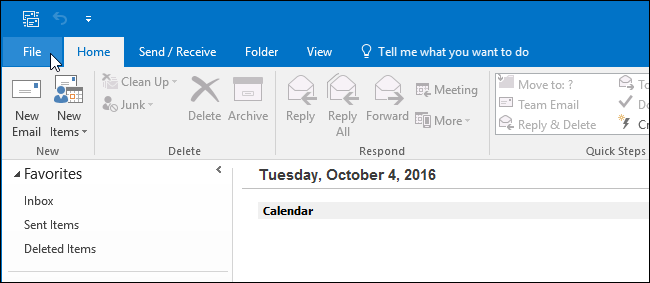
Haga clic en el botón «Agregar cuenta» debajo de Información de la cuenta en el panel Información para comenzar a agregar su cuenta de correo electrónico.
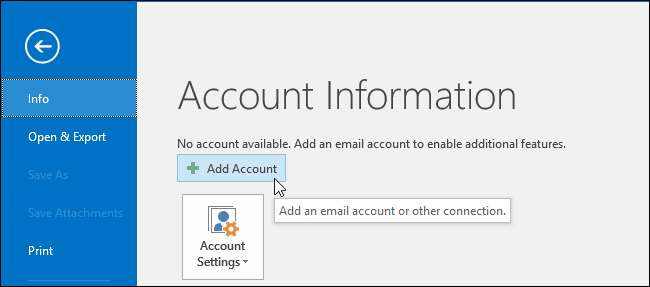
En la pantalla Agregar cuenta que aparece, ingrese su dirección de correo electrónico y contraseña de Outlook.com en los campos «Dirección de correo electrónico» y «Contraseña».
También debe ingresar su nombre en el cuadro «Su nombre»; este nombre se enviará como un archivo adjunto a todos los correos electrónicos salientes que envíe desde Microsoft Outlook.
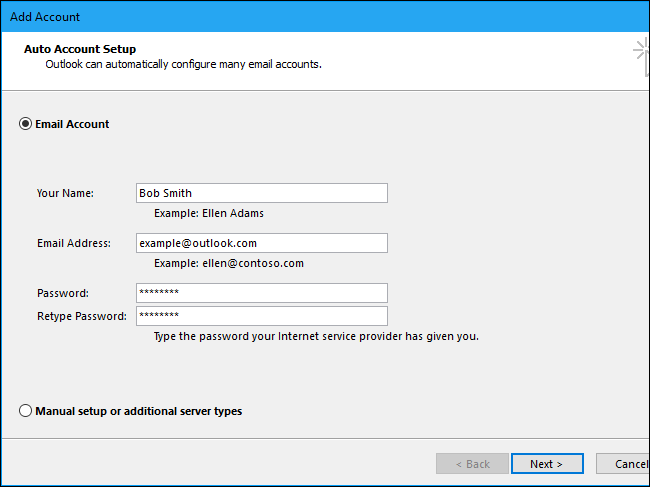
Suponiendo que proporcionó la información de conexión correcta, Microsoft Outlook debería establecer rápidamente la conexión de red, obtener la configuración correcta para su dirección @ outlook.com, @ hotmail.com, @ live.com o @ msn.com, y luego hacer clic en conectarse a el servidor de correo. Outlook le dirá que la cuenta se ha configurado correctamente y está lista para usar si ingresó los detalles correctamente.
Si ve el error «Problema al conectarse al servidor» y está seguro de haber escrito la contraseña y la dirección de correo electrónico correctas, lea la solución probable a continuación.
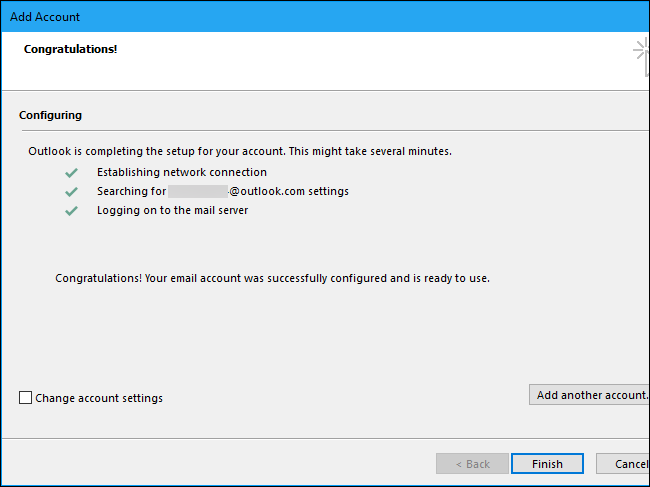
Cómo solucionar el error «Problema al conectarse al servidor» si tiene una verificación de dos pasos
Si ve el error «Problema al conectarse al servidor», es probable que haya configurado la verificación en dos pasos para su cuenta de correo electrónico de Outlook.com.
Microsoft Outlook hace un trabajo muy pobre al manejar esto y notificarle el problema. En cambio, dice «una conexión cifrada a su servidor de correo no está disponible». Esto simplemente no es cierto.
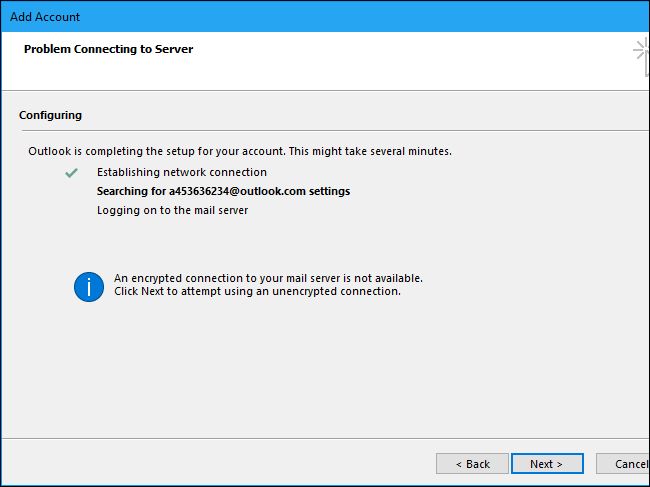
Para solucionar este error, deberá generar una contraseña de aplicación para Microsoft Outlook. Outlook mismo debería decirte esto, pero no lo hace.
Para crear una contraseña especial para Outlook, inicie sesión en el Página de la cuenta de Microsoft con la dirección de correo electrónico de Outlook.com que está intentando agregar y haga clic en «Seguridad y privacidad».
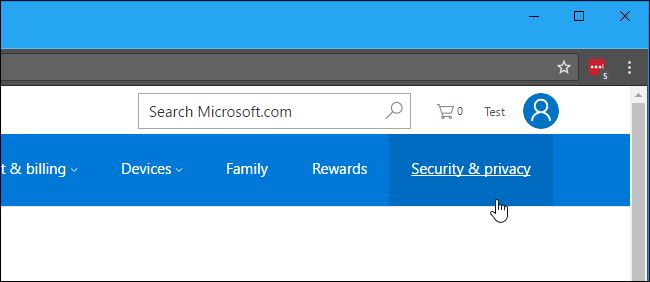
Si la verificación en dos pasos está habilitada, verá un mensaje que dice «Su cuenta está protegida por la verificación en dos pasos». Si es así, haga clic en «Crear una nueva contraseña de aplicación» en Contraseñas de aplicaciones.
Si la verificación en dos pasos no está habilitada, el problema para iniciar sesión en su cuenta de Outlook.com es diferente. Asegúrese de haber ingresado los detalles de su cuenta correctamente. También debe asegurarse de poder conectarse a Internet correctamente. Puede haber un problema con su conexión a Internet, servidor proxy o VPN.
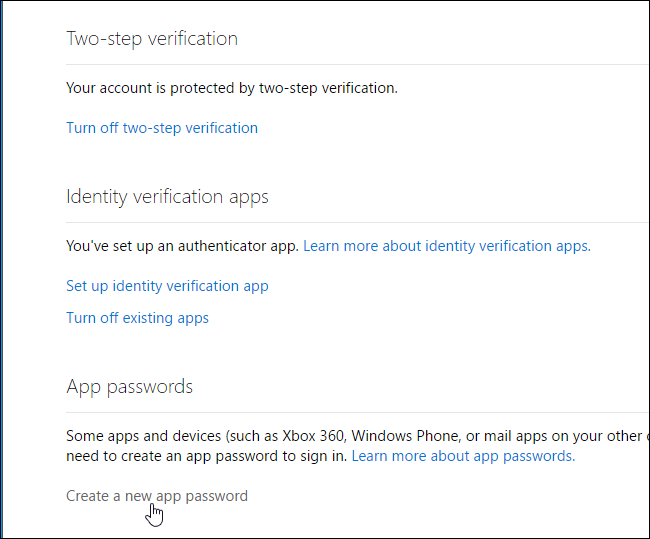
Repita el proceso de agregar una cuenta en Microsoft Outlook, proporcionando la «contraseña de la aplicación» que se muestra aquí en lugar de su contraseña real de Outlook.com.
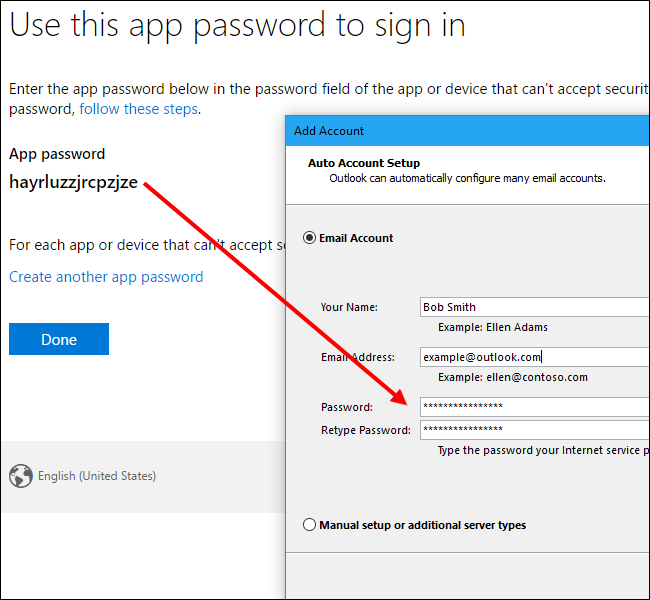
Outlook ahora debería conectarse correctamente a la cuenta de Outlook.com, sin errores.
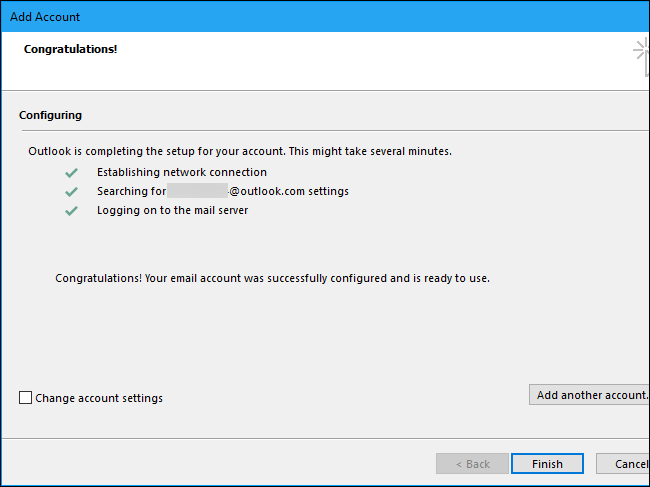
No es necesario que escriba la contraseña de la aplicación. En cambio, si desea crear una nueva contraseña de aplicación, vaya a la página de seguridad de la cuenta de Microsoft y haga clic en el enlace «Crear una nueva contraseña de aplicación».
Para borrar todas las contraseñas de aplicaciones existentes, haga clic en «Eliminar contraseñas de aplicaciones existentes» aquí. Cualquier aplicación en la que haya iniciado sesión con contraseñas de aplicación dejará de funcionar hasta que proporcione una nueva contraseña de aplicación.
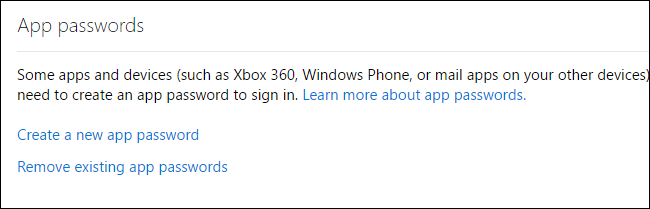
Cómo utilizar su cuenta de Outlook.com
Su cuenta de Outlook.com aparecerá junto a cualquier otra cuenta de correo electrónico que haya agregado en la barra lateral de Outlook.
Microsoft Outlook utiliza el protocolo Exchange ActiveSync para sincronizar sus correos electrónicos con Outlook.com. Esto significa que cualquier cambio que realice en la aplicación de escritorio de Outlook también se realizará en Outlook.com. Por ejemplo, si elimina un correo electrónico en Outlook, también se eliminará en Outlook.com.
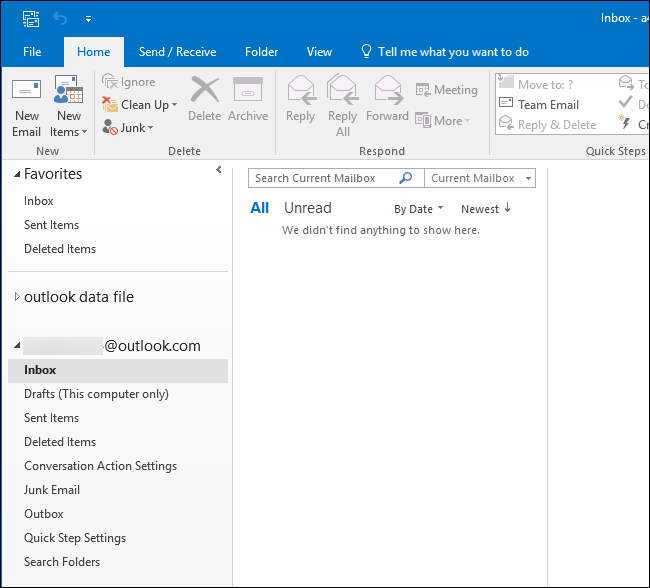
Para configurar su cuenta, elimínela o elija su cuenta de correo electrónico predeterminada si tiene varias cuentas en Outlook, vaya a Archivo> Información> Configuración de la cuenta y use las opciones en la ventana Configuración de la cuenta.